MRTGを使ったネットワーク監視(2)
システム監視者にはすでにお馴染みかと思いますが、MRTGを使ったネットワークの監視方法について書いてみたいと思います。
MRTGのカスタマイズ
さて前回まででとりあえずMRTGが動作してグラフも表示出来たかと思います。
今回はさらにMRTGを使いこなすべく、カスタマイズについて解説していきます。
まずは前回の設定ファイルを確認しましょう。
# Created by# /usr/local/bin/cfgmaker public@192.168.1.1
### Global Config Options
# for UNIX
# WorkDir: /home/http/mrtg
WorkDir : /home/aki/public_html/mrtg
# or for NT
# WorkDir: c:\mrtgdata
### Global Defaults
# to get bits instead of bytes and graphs growing to the right
# Options[_]: growright, bits
###########################
# System: catalyst2950
# Description: Cisco Internetwork Operating System Software
# IOS (tm) C2950 Software (C2950-I6Q4L2-M), Version **********, RELEASE SOFTWARE (fc1)
# Copyright (c) 1986-2003 by cisco Systems, Inc.
# Compiled Tue 24-Jun-03 17:31 by yenanh
# Contact:
# Location:
###########################
### Interface 1 >> Descr: 'FastEthernet0/1' | Name: 'Fa0/1' | Ip: '' | Eth: '**-**-**-**-**-01' ###
Target[192.168.1.1_1]: 1:public@192.168.1.1:
SetEnv[192.168.1.1_1]: MRTG_INT_IP="" MRTG_INT_DESCR="FastEthernet0/1"
MaxBytes[192.168.1.1_1]: 12500000
Title[192.168.1.1_1]: Traffic Analysis for 1 -- catalyst2950
PageTop[192.168.1.1_1]: <H1>Traffic Analysis for 1 -- catalyst2950</H1>
<TABLE>
<TR><TD>System:</TD> <TD>catalyst2950 in </TD></TR>
<TR><TD>Maintainer:</TD> <TD></TD></TR>
<TR><TD>Description:</TD><TD>FastEthernet0/1 Router-Management </TD></TR>
<TR><TD>ifType:</TD> <TD>ethernetCsmacd (6)</TD></TR>
<TR><TD>ifName:</TD> <TD>Fa0/1</TD></TR>
<TR><TD>Max Speed:</TD> <TD>12.5 MBytes/s</TD></TR>
</TABLE>
### Interface 2 >> Descr: 'FastEthernet0/2' | Name: 'Fa0/2' | Ip: '' | Eth: '**-**-**-**-**-02' ###
### The following interface is commented out because:
### * it is operationally DOWN
#
# Target[192.168.1.1_2]: 2:public@192.168.1.1:
# SetEnv[192.168.1.1_2]: MRTG_INT_IP="" MRTG_INT_DESCR="FastEthernet0/2"
# MaxBytes[192.168.1.1_2]: 12500000
# Title[192.168.1.1_2]: Traffic Analysis for 2 -- catalyst2950
# PageTop[192.168.1.1_2]: <H1>Traffic Analysis for 2 -- catalyst2950</H1>
# <TABLE>
# <TR><TD>System:</TD> <TD>catalyst2950 in </TD></TR>
# <TR><TD>Maintainer:</TD> <TD></TD></TR>
# <TR><TD>Description:</TD><TD>FastEthernet0/2 Router-Management </TD></TR>
# <TR><TD>ifType:</TD> <TD>ethernetCsmacd (6)</TD></TR>
# <TR><TD>ifName:</TD> <TD>Fa0/2</TD></TR>
# <TR><TD>Max Speed:</TD> <TD>12.5 MBytes/s</TD></TR>
# </TABLE>
以下省略
まずは基本的なところから。
●WorkDir
これは前回説明したとおり、MRTGがHTMLや画像ファイルを出力するディレクトリ名を指定します。ここにはフルパスで指定する必要があります。
●Options
Optionsの項目は、その名の通り様々なオプションをこの行に記述することにより、MRTGの表示をカスタマイズできます。
Optionsで設定できるものをいくつかご紹介しましょう。
グラフの時間軸を左から右に変更する。
この設定は結構やる人が多いと思いますが、デフォルトの設定は時間軸が右から左になっています。
これだとどうにも見づらいため、時間軸を左から右に変更する設定です。
設定方法は、
Options[識別子]: growright
ちなみにこの識別子は以下のように使い分けます。
各設定値に対するデフォルト値を設定するする場合は[_]を指定します。
今回の例ではこんな感じ。
Options[_]: growright
growright設定前
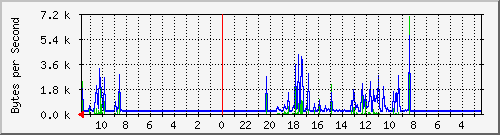
growright設定後
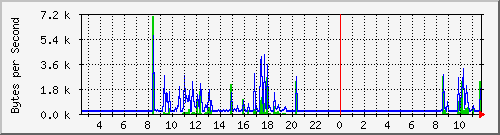
縦軸の単位を変更する。
さらにもう1つお約束なのが、縦軸のトラフィックの単位です。
デフォルトでは「byte」単位ですが、これを「bit」単位にしたいなんて時は、
Options[_]: bits
とします。
先ほどのgrowrightと合わせて設定したい場合は
Options[_]: growright,bits
とすれば
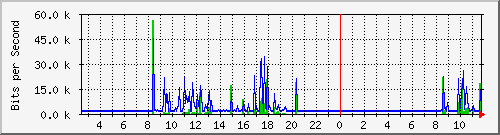
この通り。
その他のオプションについて
その他にもOptionsにはいろいろ設定できます。
ここではオプション名と簡単な説明のみ掲載しておきますので、実際に色々設定して確認してみてください。
| オプション | 説明 |
|---|---|
| growright | グラフの横軸(時間)を左から右方向に変更する |
| bits | 縦軸の値をbitsとして扱う |
| perminute | 値を60倍にする(分単位の値にする) |
| perhour | 値を3600倍する(時間単位の値にする) |
| noinfo | 出力するページにデバイス名や時刻情報を出力しない |
| nopercent | パーセント表示しない |
| transparent | 生成されるグラフ画像の背景を透明にする |
| integer | グラフと下に表示される値を整数化する |
| dorelpercent | 百分率にしたグラフを線として追加する |
| avgpeak | ピークのトラフィックの平均値を表示する |
| gauge | 取得したデータの値を前回の値との差分を計算せずそのまま使用する。(ディスク容量やメモリ使用率のグラフに使用) |
| absolute | 取得したデータの値を前回の値との差分を計算せずそのまま使用する。gaugeとは異なり、データを計測時間間隔で割ったものを使用したい場合に指定する |
| unknaszero | データ取得できなかった値を0として扱う |
| withzeroes | 通常0である値は無視されますが、このオプションを指定することでデータを無視しない |
| noborder | 生成されるグラフ画像に影付きの枠線を付けない |
| noarrow | 生成されるグラフ画像にデータの方向を示す小さな矢印を付けない |
| nobanner | 生成されるグラフにMRTGのバナーを追加させない |
| nolegend | 生成されるグラフに凡例を付加させない |
その他にもMRTGには非常に豊富なオプションがあります、MRTGのサイトにマニュアルがありますので参考にしながら、色々いじくってみてください。
関連記事
メールマガジン
ネットワ-ク初心者のみなさま。
ネットワークの基礎知識を疎かにすることは
大変危険です!!
これを読めばネットワークの基礎が分かる!!
ネットワーク関連の仕事に就きたいとお考えの学生の方や、ネットワークに興味があって転職を考えている社会人の方、まずは登録してみてください。
もちろん無料です!!
↓メールマガジン購読はこちら↓





